
如何在Windows 10上进行系统安装:全面指南
时间:2024-11-20 22:02:53
Windows 10作为目前最流行的操作系统之一,许多用户可能会因为各种原因需要重新安装系统。无论是为了提高电脑性能,还是为了清除不必要的文件,正确地安装Windows 10都十分重要。本文将为您提供一份全面的Windows 10装系统指南,带您一步步完成这一过程。
准备工作
在开始Windows 10安装之前,需要进行一些准备工作,以确保安装过程顺利进行。
- 备份重要数据:在安装过程中,您可能会丢失电脑上的文件,因此,请务必提前备份重要数据到外部硬盘或云存储。
- 下载Windows 10镜像文件:您可以通过微软官方网站下载Windows 10的ISO镜像文件,选择适合您的版本。
- 制作安装U盘:使用Rufus等工具将ISO文件写入U盘,制作一个启动U盘。确保U盘至少有8GB的空间,并注意备份U盘中已有的数据。
- 准备产品密钥:安装过程中可能需要输入Windows 10的产品密钥,请确保您拥有合法的密钥。
安装步骤
完成准备工作后,您可以按照以下步骤进行Windows 10安装:
1. 启动电脑
将制作好的Windows 10安装U盘插入电脑后,重启电脑。在启动时按下相应的功能键(通常为F2、F12、DEL等)进入启动菜单,选择U盘启动。
2. 选择安装语言和区域设置
进入安装界面后,您需要选择安装语言、时间和键盘输入法设置。设置完成后,点击“下一步”继续。
3. 点击“现在安装”
在欢迎界面中,点击“现在安装”,将进入 Windows 10的安装过程。
4. 输入产品密钥
系统会提示您输入产品密钥,根据提示输入您的Windows 10密钥。如果没有密钥,您也可以选择“我没有产品密钥”,后续可以在系统激活后再输入。
5. 选择安装版本
在具备资格的情况下,您可选择所需的Windows 10版本(家庭版、专业版等),然后点击“下一步”。
6. 接受许可条款
请仔细阅读并接受Microsoft的许可条款,然后点击“下一步”。
7. 选择安装类型
此时,您需要选择安装类型。根据您的需求选择“自定义:仅安装Windows(高级)”以实现干净安装。
8. 选择目标分区
在这里,您需要选择安装Windows 10的目标分区。您可以选择格式化现有分区来安装Windows 10,注意这将清除该分区上的所有数据。选择完成后,点击“下一步”。
9. 等待安装完成
系统将开始复制文件并进行设置,此过程可能需要一些时间,请耐心等待。期间电脑可能会自动重启,这属于正常现象。
10. 初始设置
当系统安装完成后,您需要进行初始设置,包括帐户创建、隐私设置等。选择合适的选项,按照提示完成设置,以便为今后使用打下基础。
安装后的配置
完成Windows 10安装后,您还需要进行一些基础配置,以确保系统运行良好:
- 更新系统:检查并安装Windows更新,以确保您的系统具备最新的安全补丁和功能。
- 安装驱动程序:确保安装好所有必要的硬件驱动程序,特别是显卡、声卡和网络适配器等关键信息。
- 安装必要的软件:根据需求安装所需的软件,如办公软件、浏览器、杀毒软件等。
- 备份系统:进行一次系统备份,为以后可能出现的问题做好准备。
常见问题解答
在安装Windows 10的过程中,许多用户可能会面临一些常见问题,以下是针对这些问题的解答:
1. 如何应对安装过程中的蓝屏错误?
蓝屏错误可能由多种原因引起,包括硬件故障或驱动程序不兼容。检查硬件连接,或者尝试重新下载并制作安装U盘。
2. 安装过程中可以更换硬盘吗?
可以,但需要确保在更换硬盘后,BIOS能识别新硬盘,并进行适当的格式化和分区设定。
3. 重新安装会丢失数据吗?
如果选择格式化分区,将会丢失该分区的数据。如果您未备份数据,建议先备份后再执行安装。
总结
通过本文的详细指南,您应该能够顺利完成Windows 10的安装。无论是因电脑性能需要,还是希望重置系统,通过这些步骤您都可以轻松实现。感谢您阅读此文,希望本指南能对您的系统安装过程提供帮助,并使您在日常使用中更加得心应手。
近日,我在使用Windows 11系统时遇到一个小问题,怎么才能快速共享打印机呢?这是一个很多用户在使用家用或办公设备时常常会面临的问题。幸运的是,Windows 11提供了一个非常便捷的方法来实现这一功能,也让我大为受益。在这里,我想和大家分享一下我的经验。 什么是打
1. 重装Windows XP不需再激活 如果你需要重装Windows XP,通常必须重新激活。事实上只要在第一次激活时,备份好WindowsSystem32目录中的Wpa.dbl文件,就不用再进行激活的工作了。在重装Windows X

不忘初心是系统里面的一个品牌,很多小伙伴可能都听说过,但是里面包含了很多的版本,专业版、旗舰版、家庭版、精简版等等,不清楚不忘初心win10哪个版本好用,不忘初心win10精简版

windows11兼容游戏吗是很多游戏玩家非常关注的问题,在win11发布后尽管很多玩家都很想升级,但是很害怕win11对游戏的兼容性有一定的影响,害怕不稳定或者掉帧等问题,因此没能及时更新

音遇里面有很多各种各样的礼物,而现在666礼物只需要唱三首歌就能进行免费领取,还能送人。下面教大家领取的方法步骤。
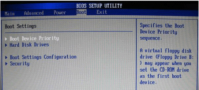
小编今天准备来教大家 进入BIOS如何进行U盘做系统 了,毕竟这个问题大家已经提出来很久了,只是小编最近比较忙,所以才没时间来告诉大家方法!下面就让小编教一教大家进入BIOS如何进行

可怕的方块奶奶下载,可怕的方块奶奶是一个逃脱类的手机游戏,玩家被可怕的块状奶奶追赶并俘获,并将您锁定在这个可怕的小屋中,以免您逃脱,奶奶将钥匙藏在她的宝藏中箱,因此在找到它们并收集所有钥匙和物体后逃离恐怖房屋。

小熊和爸爸系列绘本故事app下载-亲宝听app是母婴行业具影响力的网站亲亲宝贝网强烈推荐的儿童教育软件,亲宝听内容丰富,经典儿歌、英文启蒙、热门精品动画、诗词国学、成语故事、睡前故事全都有,正版资源,高清音质,儿童专属画风,精选内容寓教于乐,宝宝开心!爸妈放心!喜欢的用户欢迎下载,您可以免费下载安卓手机小熊和爸爸系列。

Time Boss(电脑使用时间限制软件),TimeBoss是一款电脑使用时间限制软件,该软件允许你限制计算机工作的时间以及禁止某个文件夹或者磁盘上一个或多个程序的启动,同时该软件为用户程序提供事件日志,记录下来被限制内容的一切操作,您可以免费下载。

小读者学堂TV版是一款专注于儿童阅读的电视读书软件,以视频/音频/图文等多种形式呈现绘本/儿童文学/百科图书等内容,独创了一书两讲模式,每本书都包含儿童版和家长版,帮助孩子和











